C4D+OC-巧克力耳机创意飞溅效果建模(一)图文教程发布时间:2022年01月03日 08:01
虎课网为您提供C4D版块下的C4D+OC-巧克力耳机创意飞溅效果建模(一)图文教程,本篇教程使用软件为C4D(R19),难度等级为中级拔高,下面开始学习这节课的内容吧!
本节课讲解 CINEMA 4D(简称C4D)软件 - 耳机模型制作,同学们可以在下方评论区进行留言,老师会根据你们的问题进行回复,作业也可以在评论区进行提交。

学完本课内容后,同学们可以根据下图作业布置,在视频下方提交作业图片,老师会一一解答。
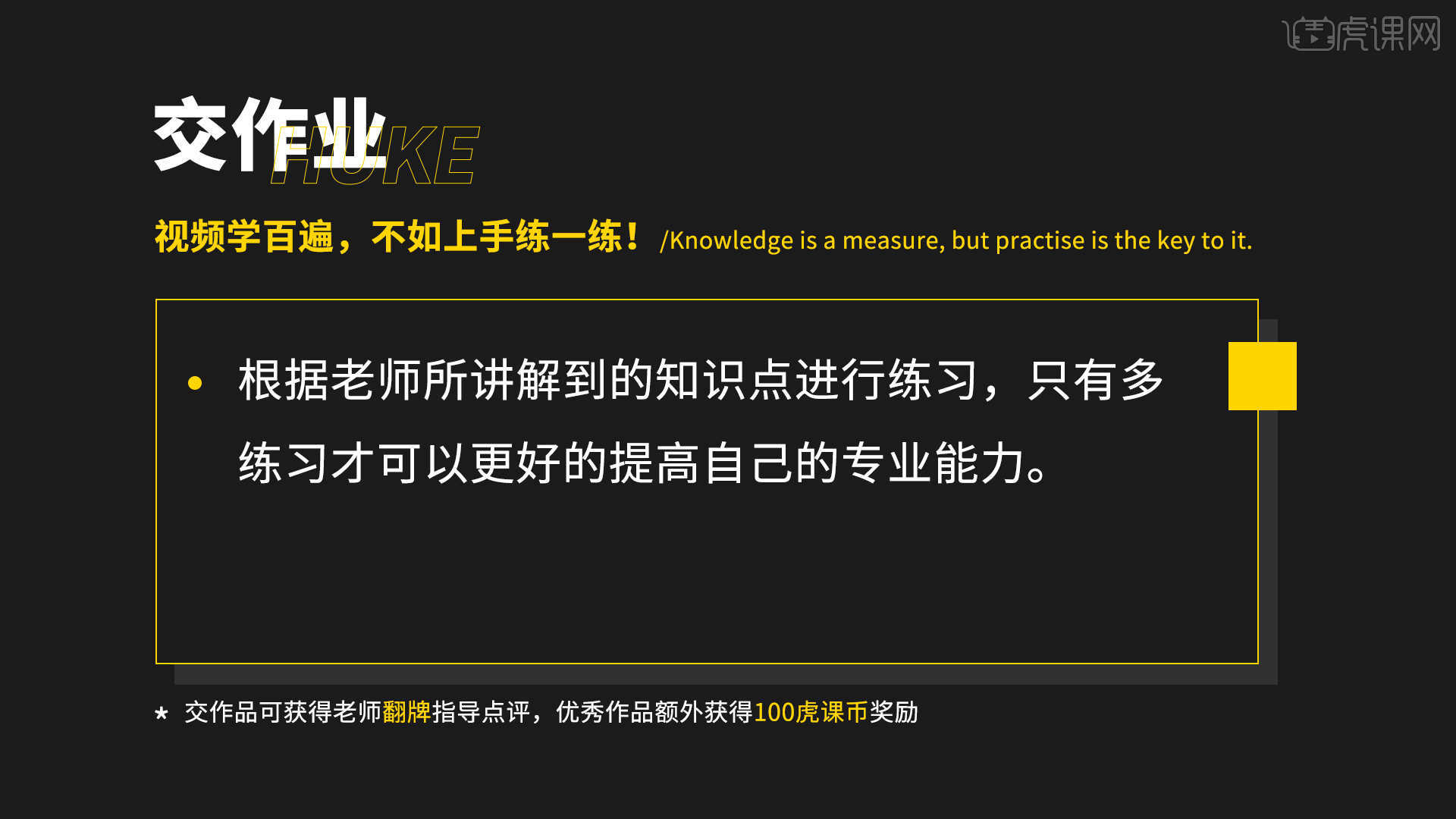
那我们开始今天的教程吧。
1.在讲解之前先来对本次案例成品进行浏览,根据当前的效果来讲解案例的制作流程,以及在制作过程中需要注意到的内容,具体可参考视频内老师的讲解。
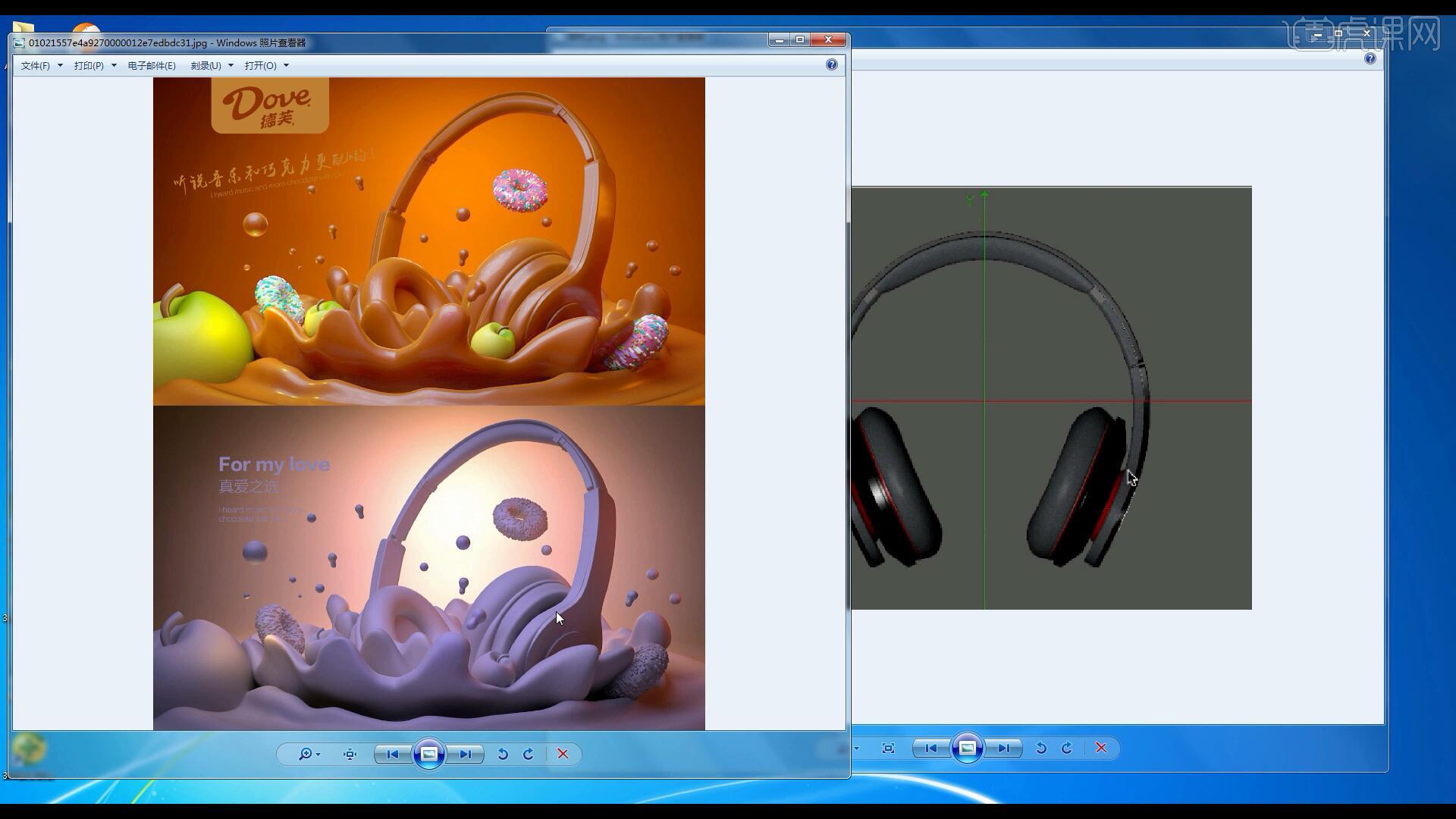
2.在【渲染设置】里调整【输出】中宽度为1920,高度为1080,在【抗锯齿】中调整抗锯齿为最佳,将耳机.png素材拖入C4D中,选择【模式-视图设置】,在【背景】中调整水平偏移和垂直偏移,让耳机的XY轴对应C4D的XY轴,如图所示。
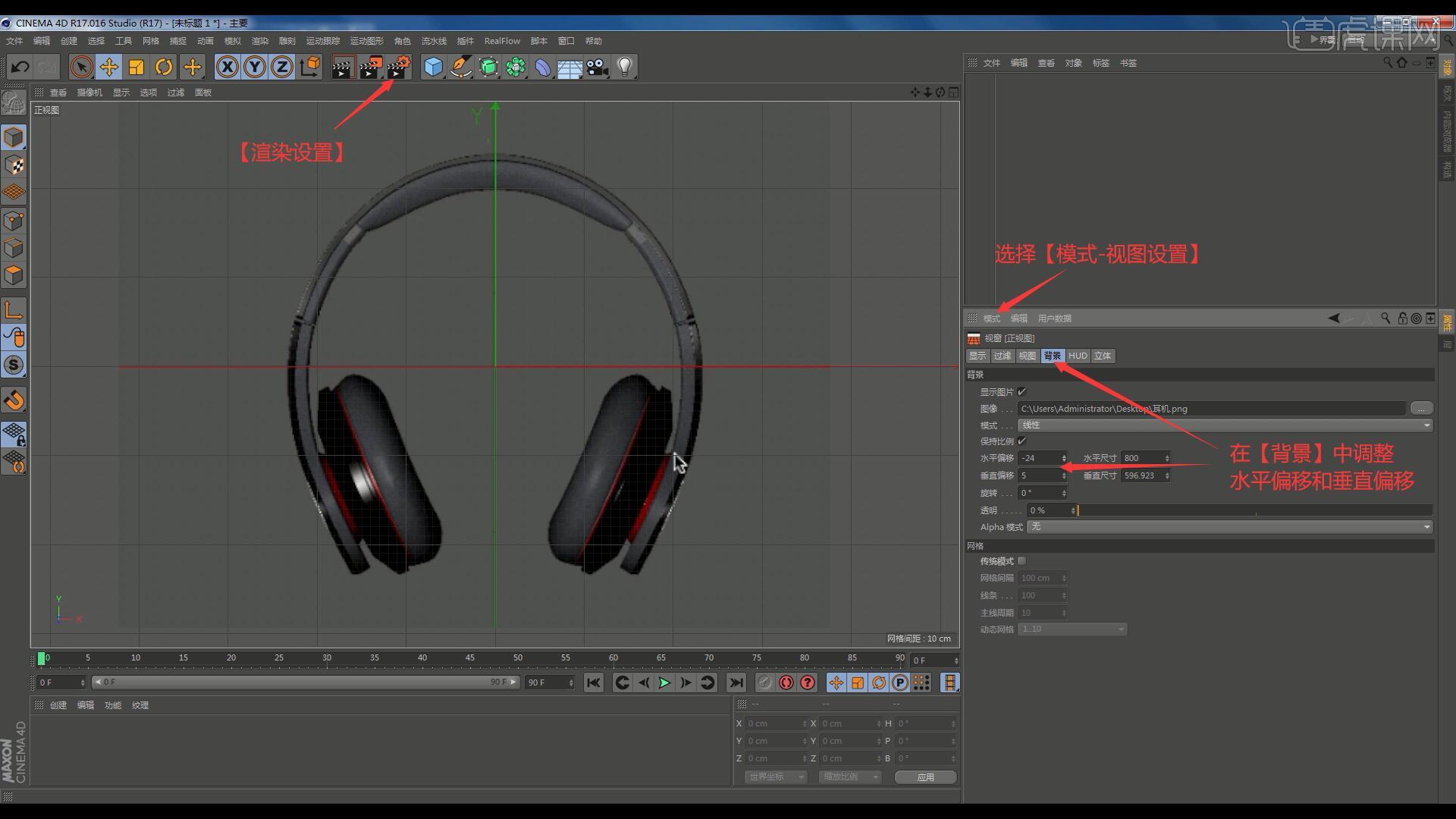
3.在【正视图】中添加【立方体】并调整大小,旋转后移动至耳机边缘,再次调整大小,然后在【透视视图】中调整立方体的宽度,如图所示。
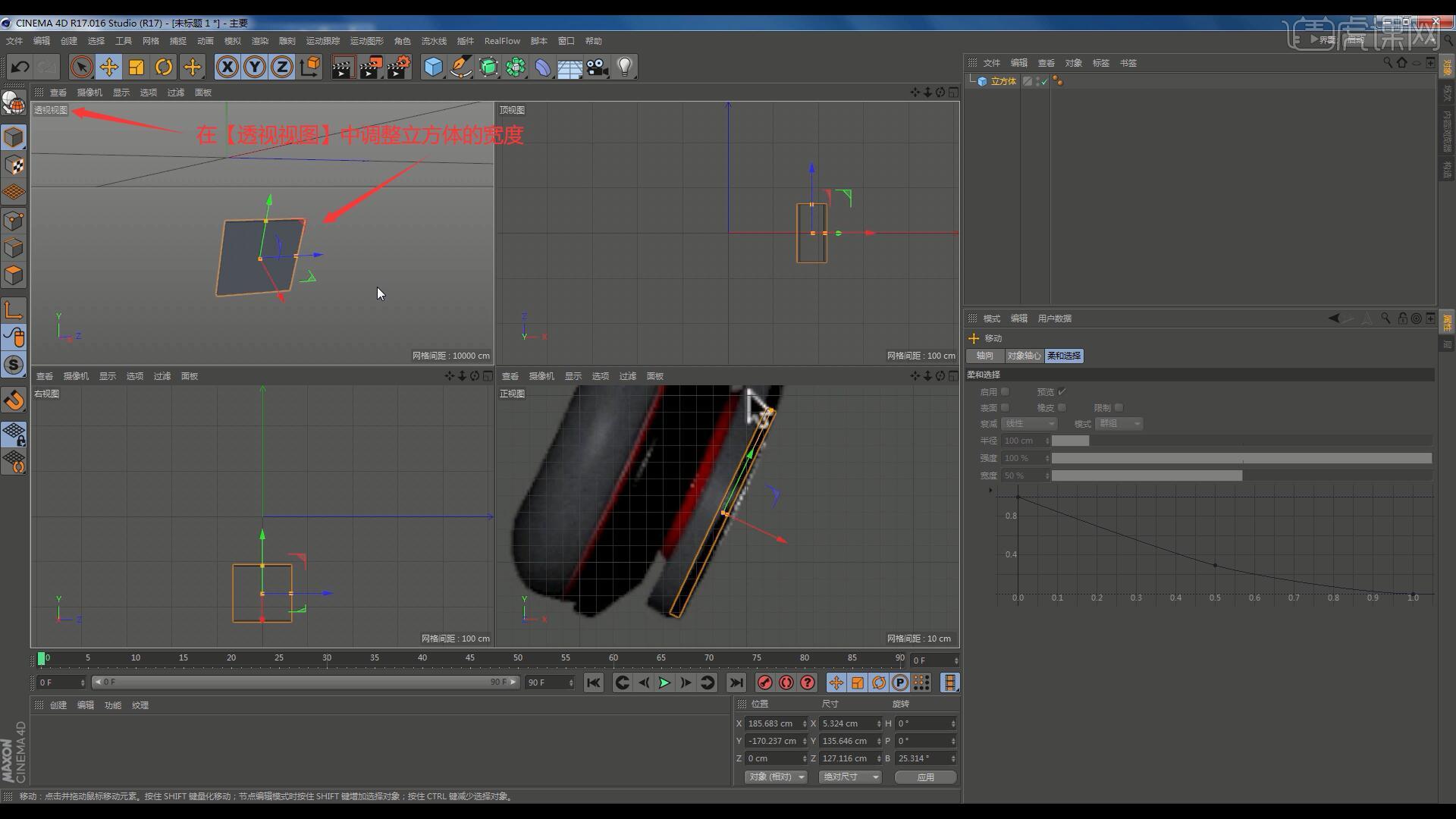
4.【塌陷】转换成可编辑的多边形【快捷键:C】,选择【显示-光影着色(线条)】显示线条并选择【面模式】,取消勾选【仅选择可见元素】,在【正视图】选中立方体顶面进行【挤压】【快捷键:D】,如图所示。
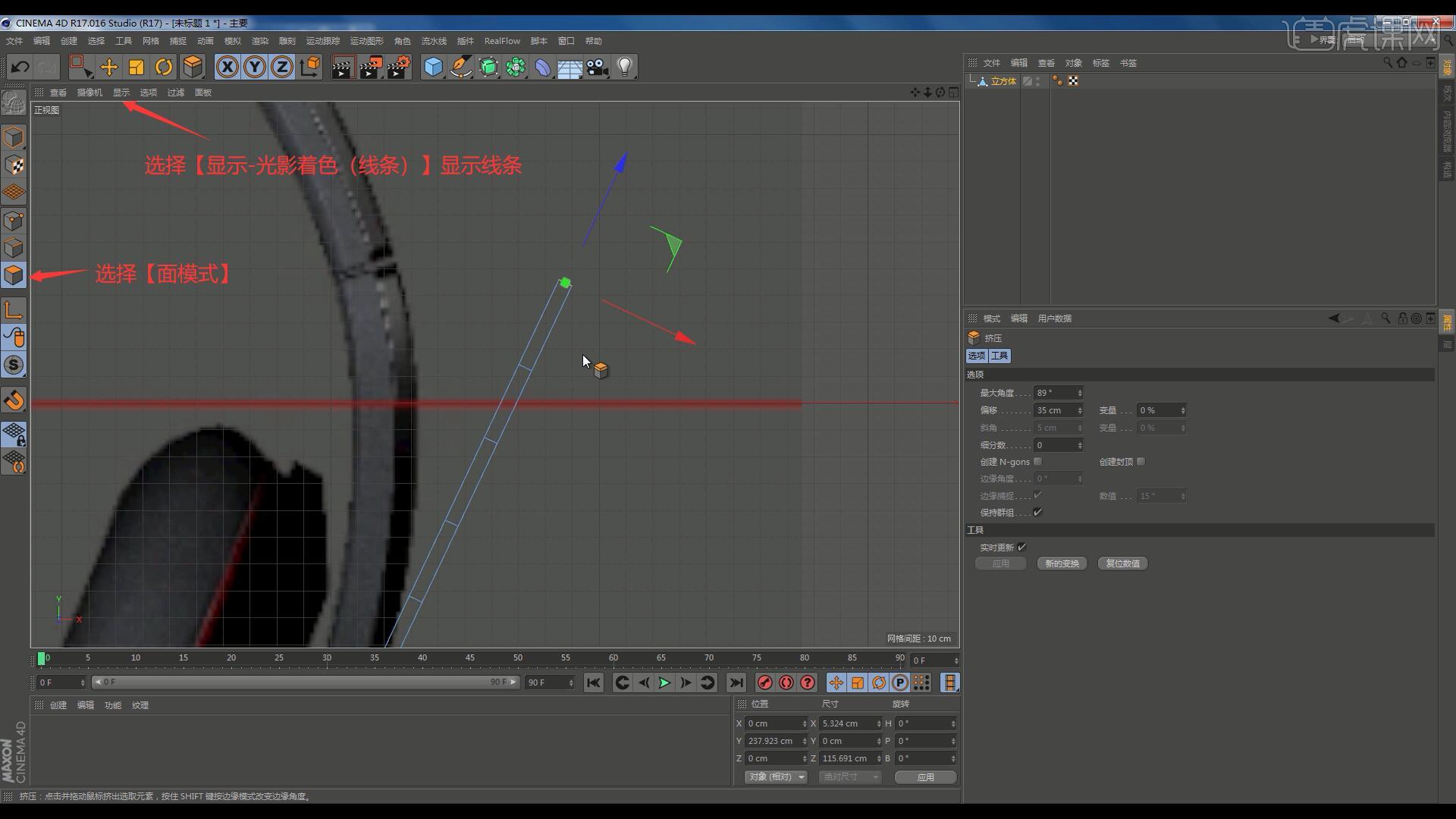
5.选择【点模式】,鼠标为【框选】选中一段立方体进行【旋转】,调整位置并取消勾选【仅选择可见元素】,选中点并拖动与耳机边缘相合,如图所示。

6.在【透视视图】中框选挤压出的立方体,【挤压】调整宽度,添加【细分曲面】并将立方体对象拖入其下,让模型更圆滑,选择【点模式】,右键形状选择【切刀】,模式选择循环并取消勾选限制到选择,为顶部边缘增加线使其成为硬切边,如图所示。
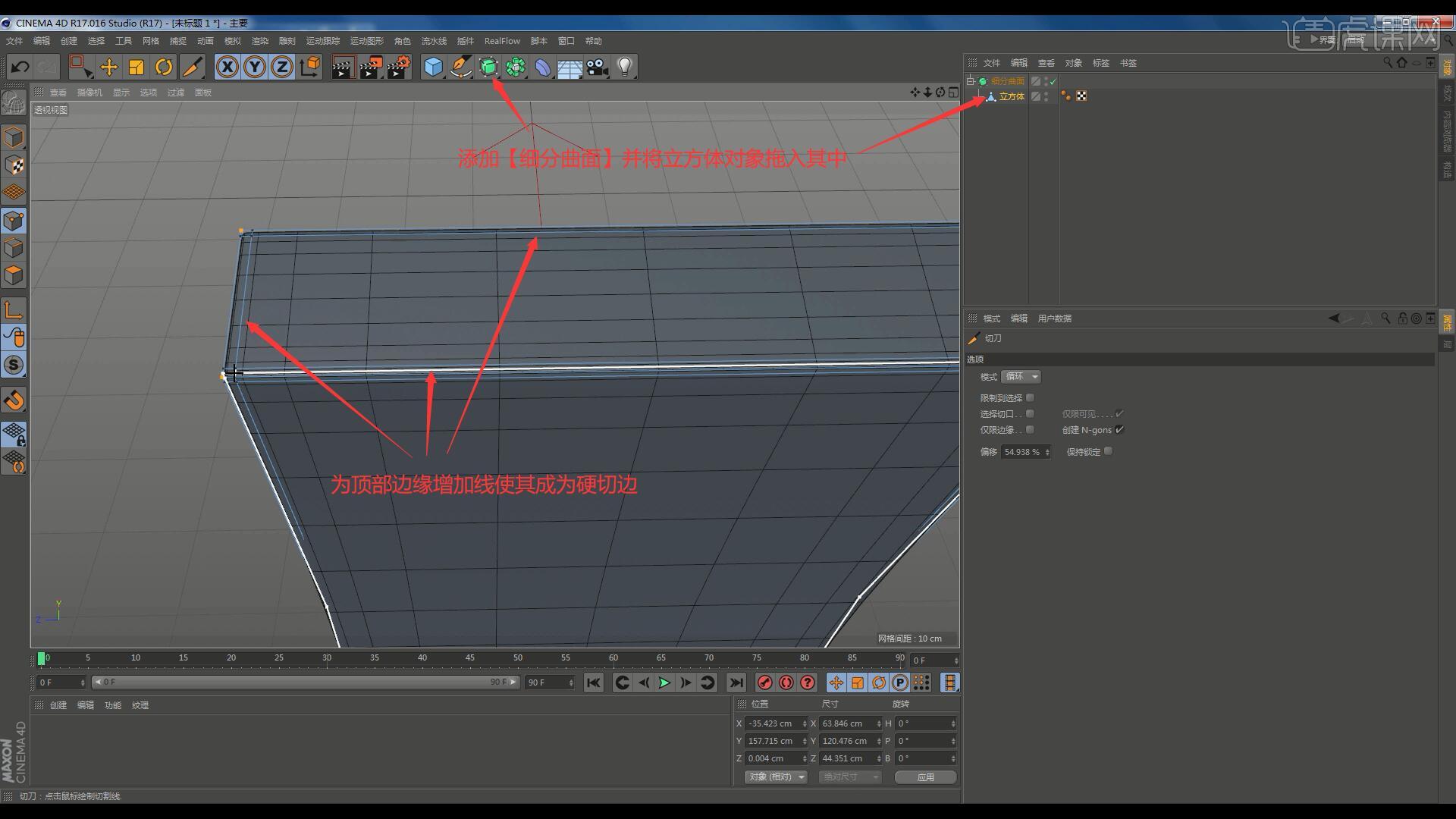
7.选择【选择-循环选择】选中上一步添加的模型两侧较长的的线,【右键点击】选择【消除】使模型只有顶部为硬切边,设置【细分曲面】下的编辑器曲分为2让模型更圆润,然后框选耳机模型各部分进行调整,使模型更精细,如图所示。
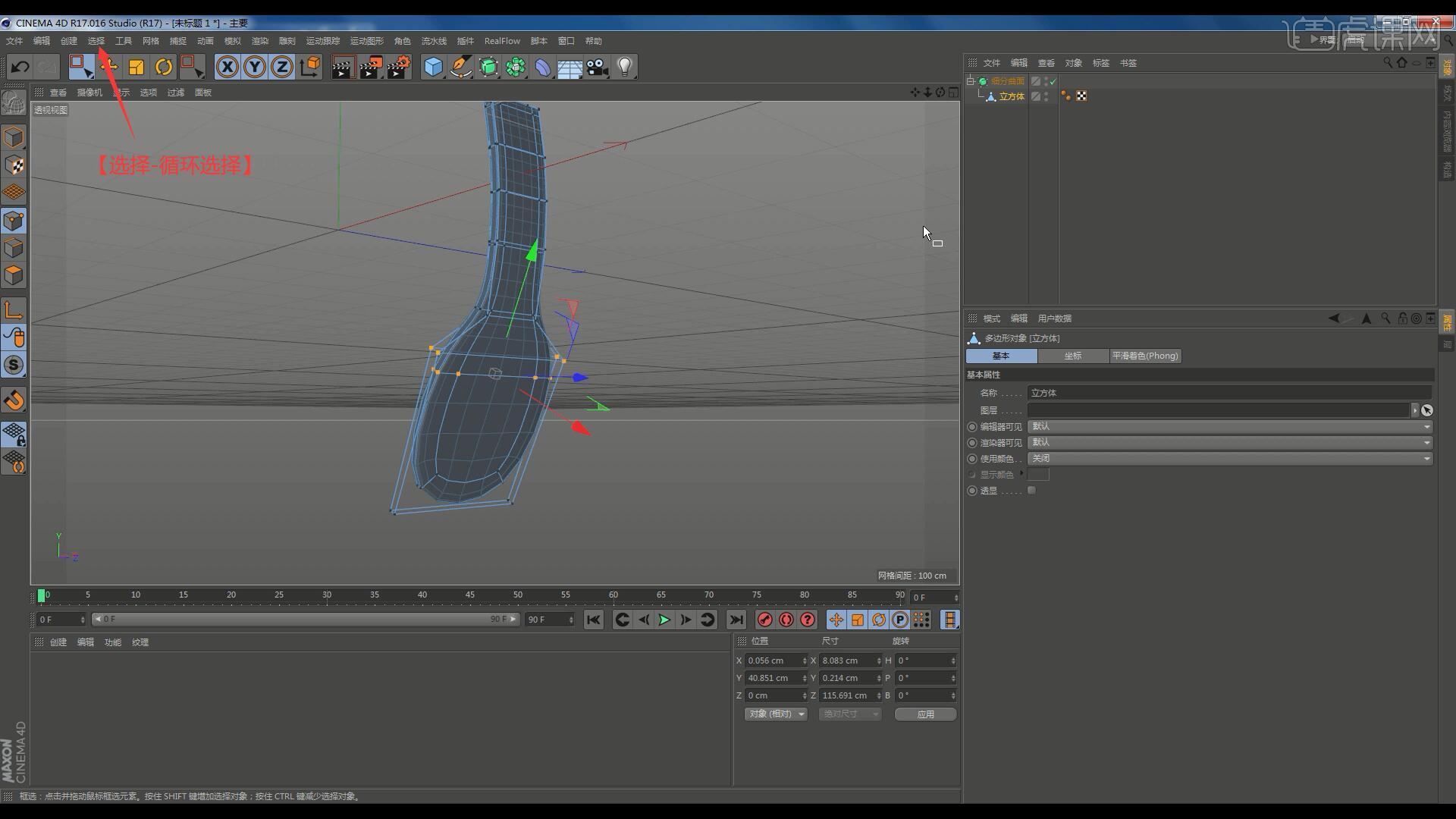
8.选择【显示-光影着色】,将立方体对象从细分曲面下拖出,【按住Ctrl键】往下拖动立方体对象进行【复制】,将原立方体对象拖入细分曲面中,切换【物体模式】拖动复制出的立方体,选择【点模式】选中点并拖动与耳机内侧皮质部分相合,如图所示。
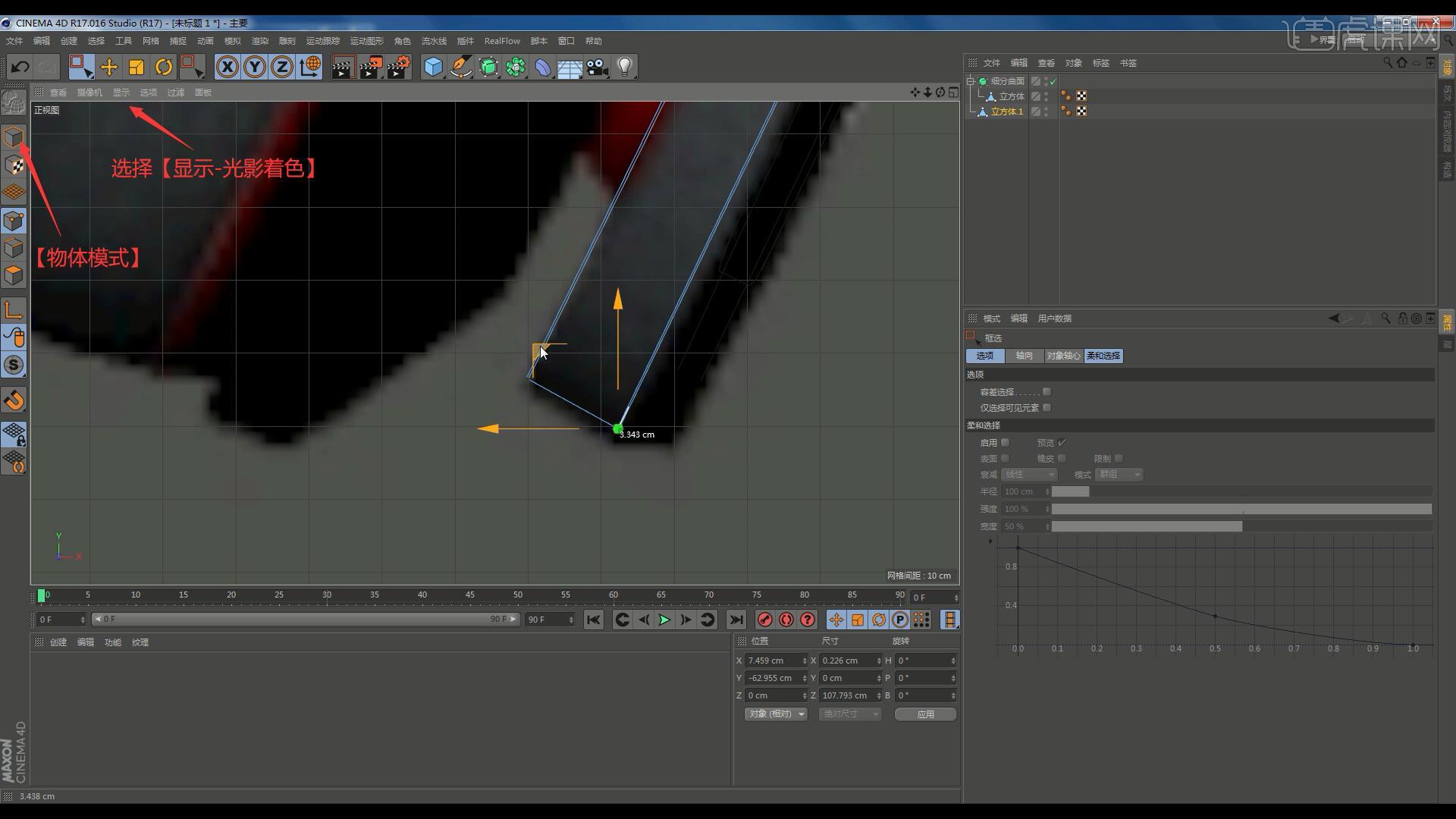
9.将立方体1对象拖入细分曲面中,对两个立方体对象进行【编组】【快捷键:Alt+G】,再调整立方体1的厚度使其嵌入外层立方体中,如图所示。
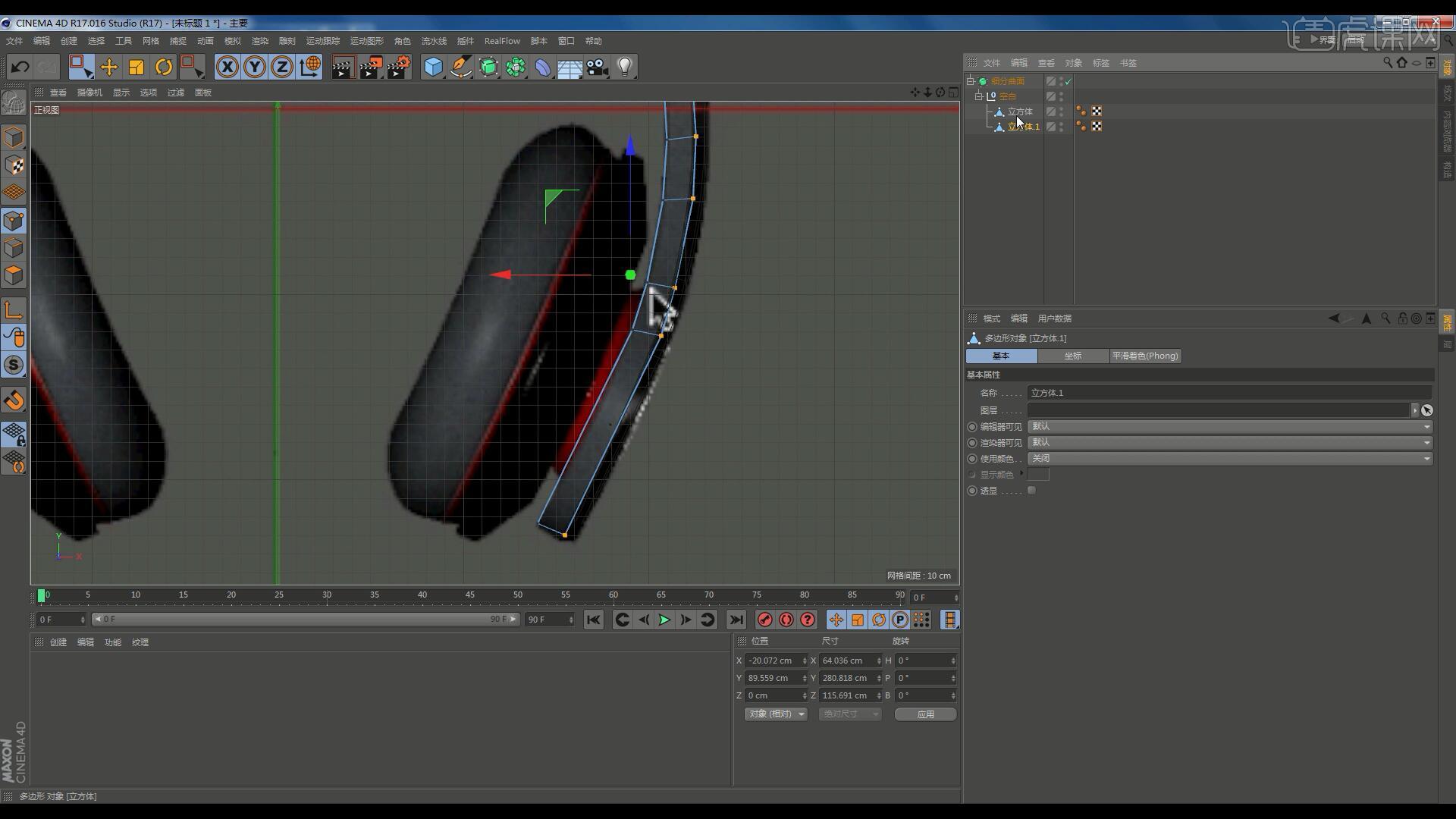
10.添加【管道】,选择【显示-光影着色(线条)】,切换至【正视图】并旋转方向与耳机海绵对齐,选择【模式-视图设置】,在【背景】中提高耳机的透明度,调整管道与耳机海绵对准,点击管道对象,调整其【对象】下的参数做出耳机海绵的模型,然后将管道对象拖入细分曲面下,具体参数如图所示。
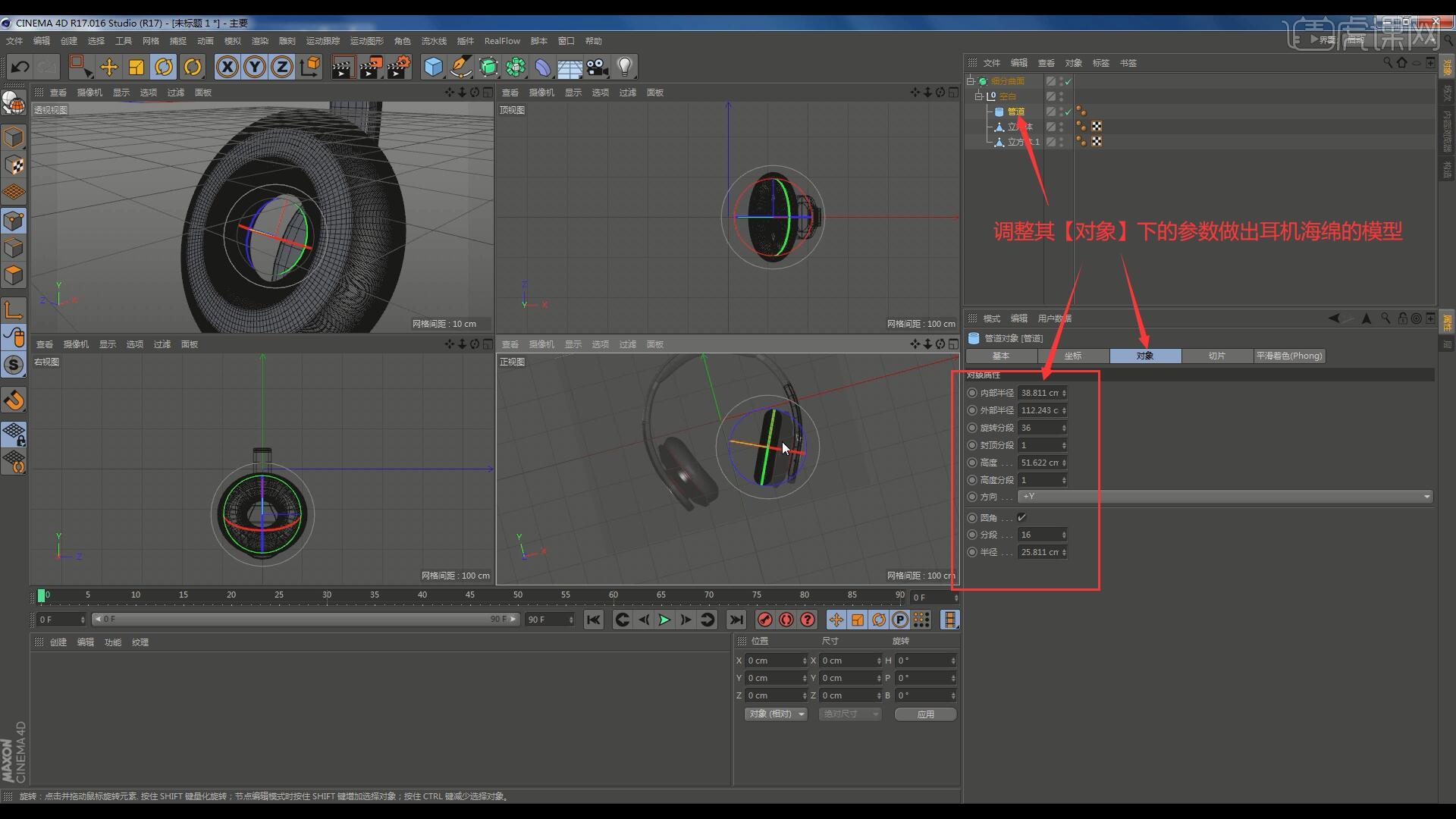
11.添加【对称】并将细分曲面对象拖入其下,即可做出另一半模型,然后制作剩余部分,使用【画笔】类型选择B-样条沿着耳机外边缘进行绘制,同学们可自行选择画笔类型进行绘制,绘制完成后选择【点模式】调整曲线,如图所示。
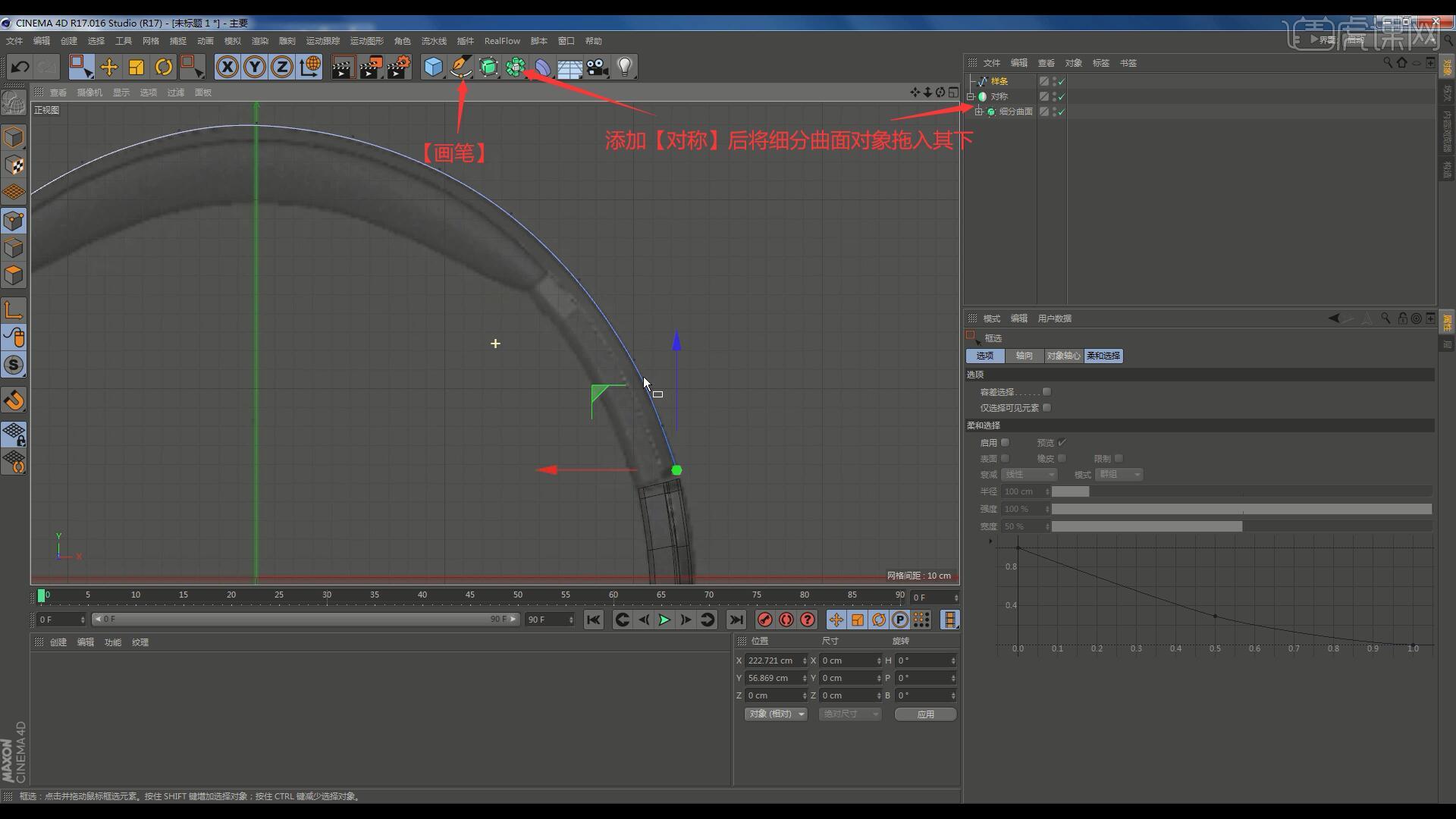
12.添加【挤压】后将样条对象拖入其下,使曲线变成面,移动调整位置,【右键点击】挤压对象选择【选择子集】,再次右键点击选择【当前状态转对象】转为多边形,选中挤压和样条对象并删除,选择【面模式】,在【正视图】往内进行【挤压】,如图所示。
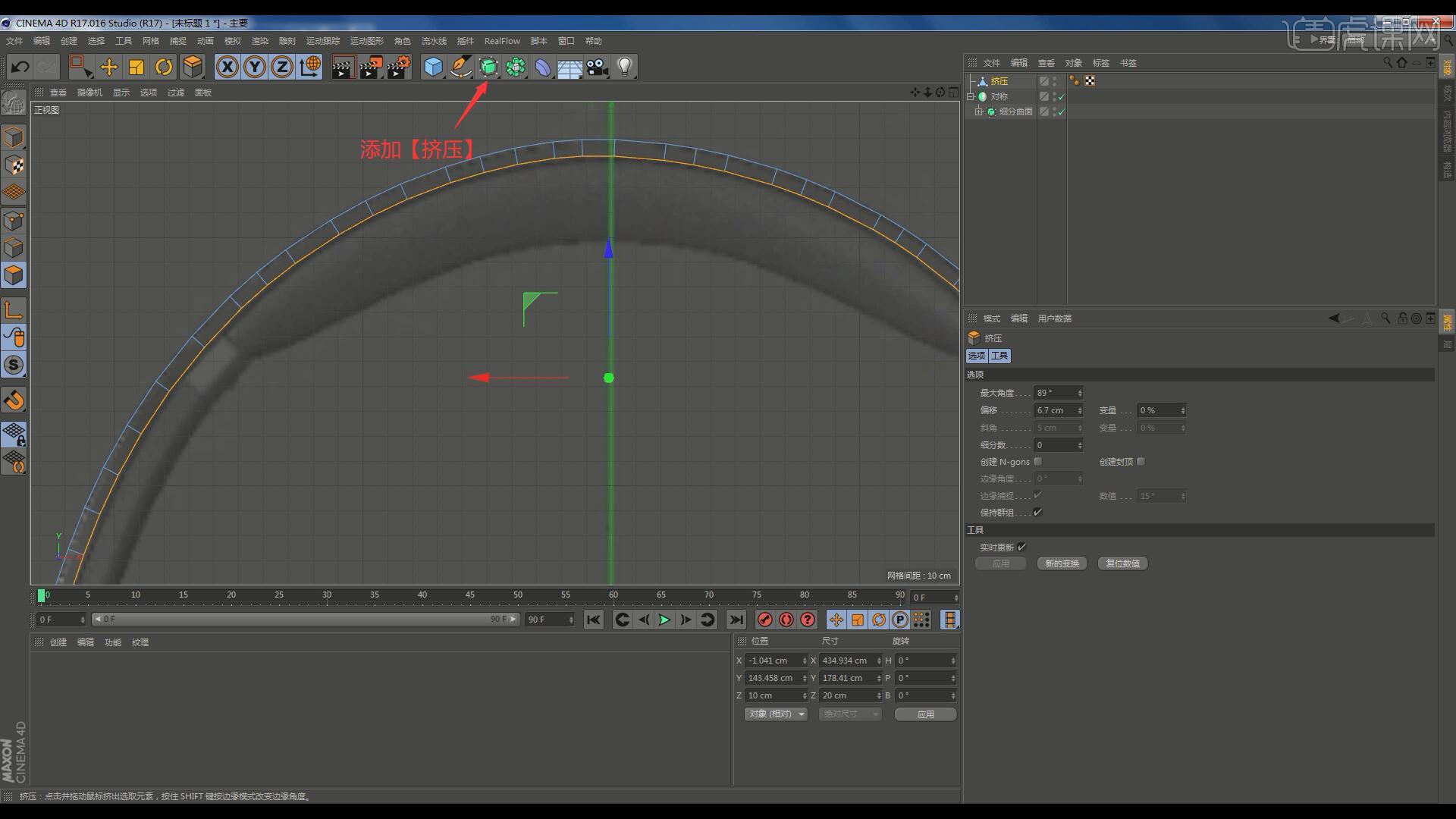
13.勾选右侧的【创建封顶】,右键形状选择【切刀】,相同操作为边缘增加线制作硬切边,因为不需要对称,重新添加【细分曲面】后将挤压对象拖入其下,然后制作耳机上部的海绵,添加【立方体】后在【正视图】调整位置大小与海绵对齐,如图所示。
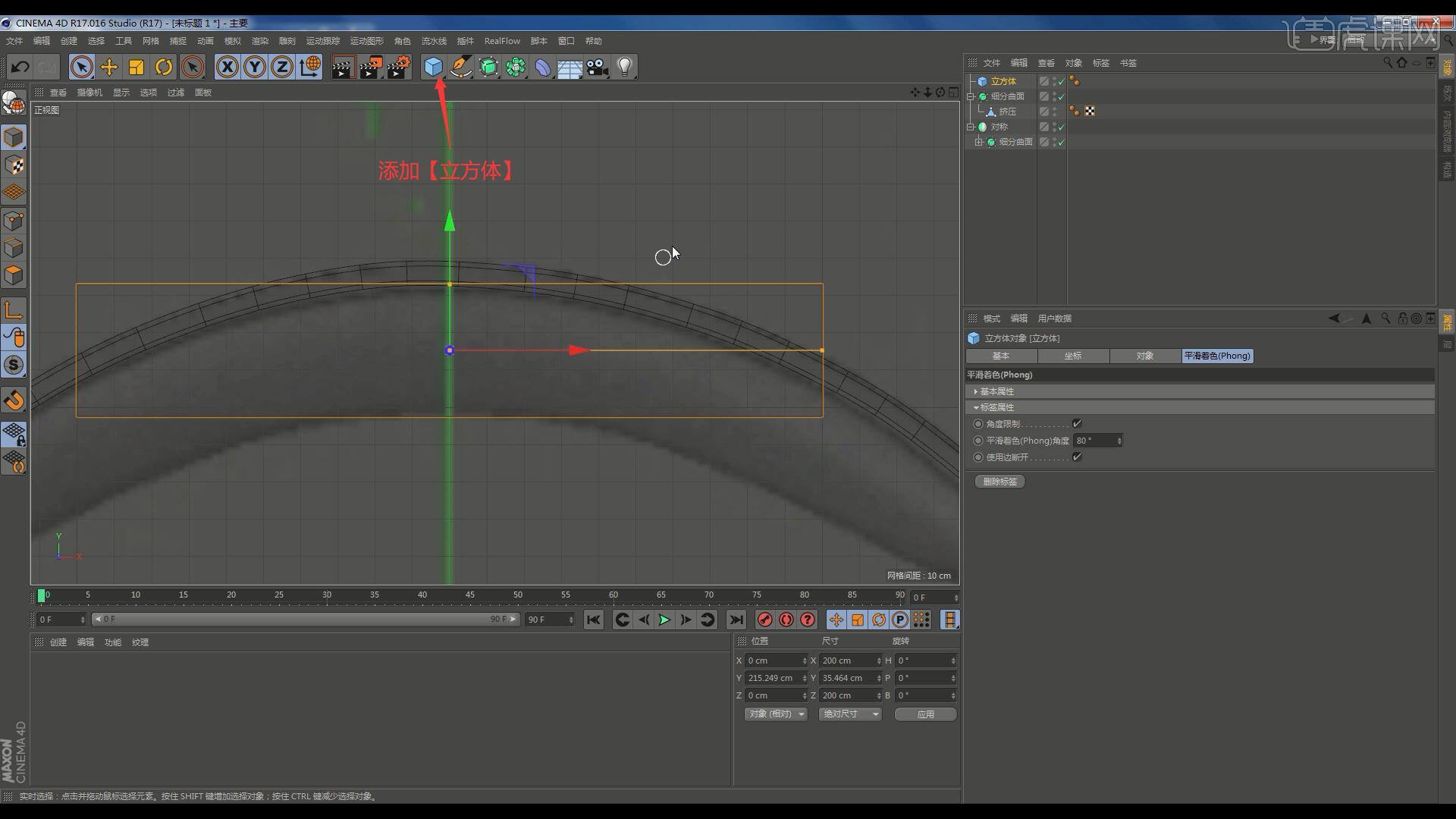
14.在【透视视图】调整立方体的宽度,在右侧【对象】下调整分段X为6,将立方体【塌陷】后选择【显示-线条】,选择【点模式】拖动调整节点使立方体与海绵相合,将立方体对象拖入没有对称的细分曲面对象下,对两个模型进行【编组】,如图所示。
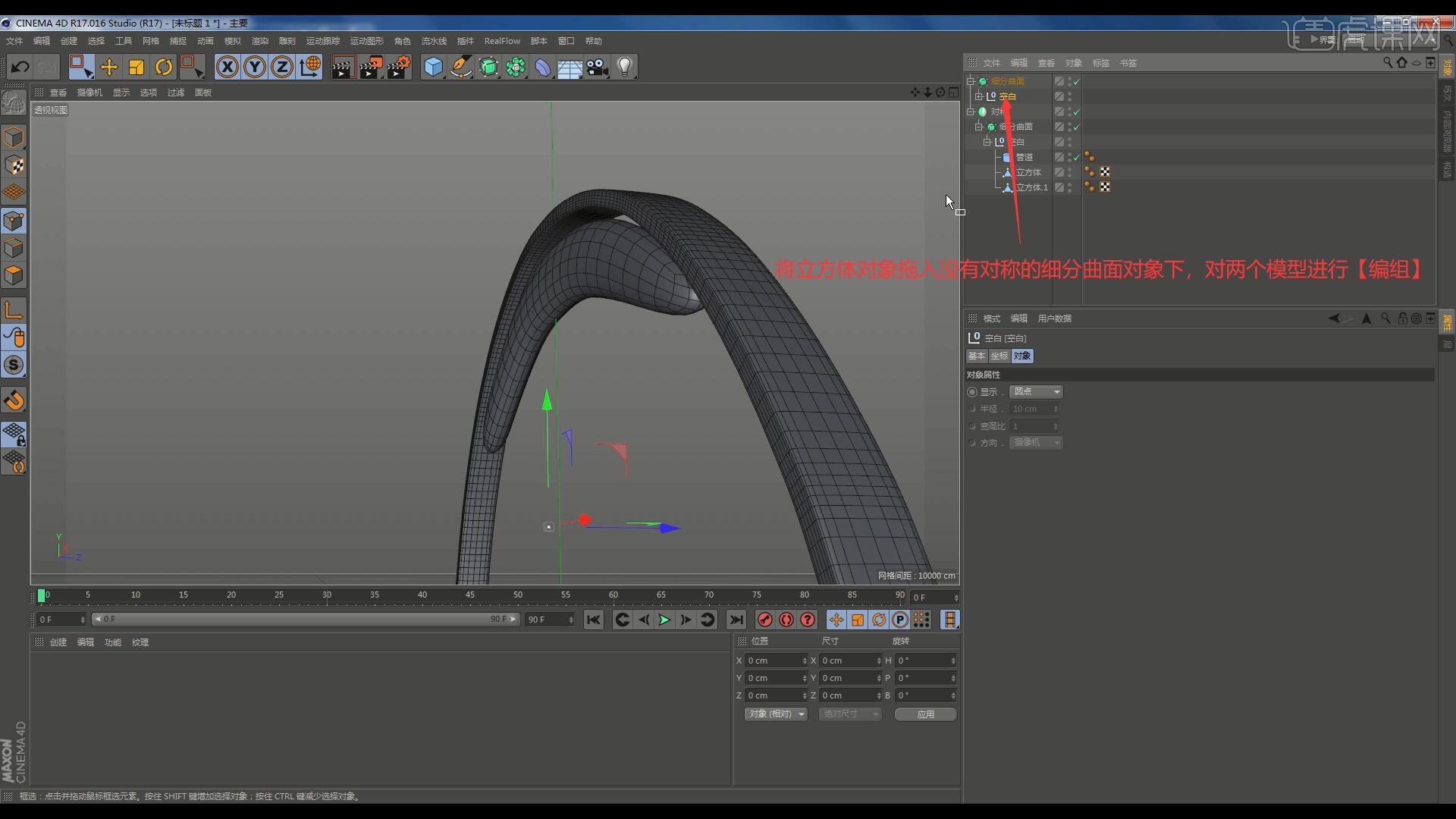
15.发现两个模型未贴合,将立方体从细分曲面对象下拖出,调整其厚度后使用【切刀】为边缘增加线制作硬切边,然后拖回曲面对象下,如图所示。
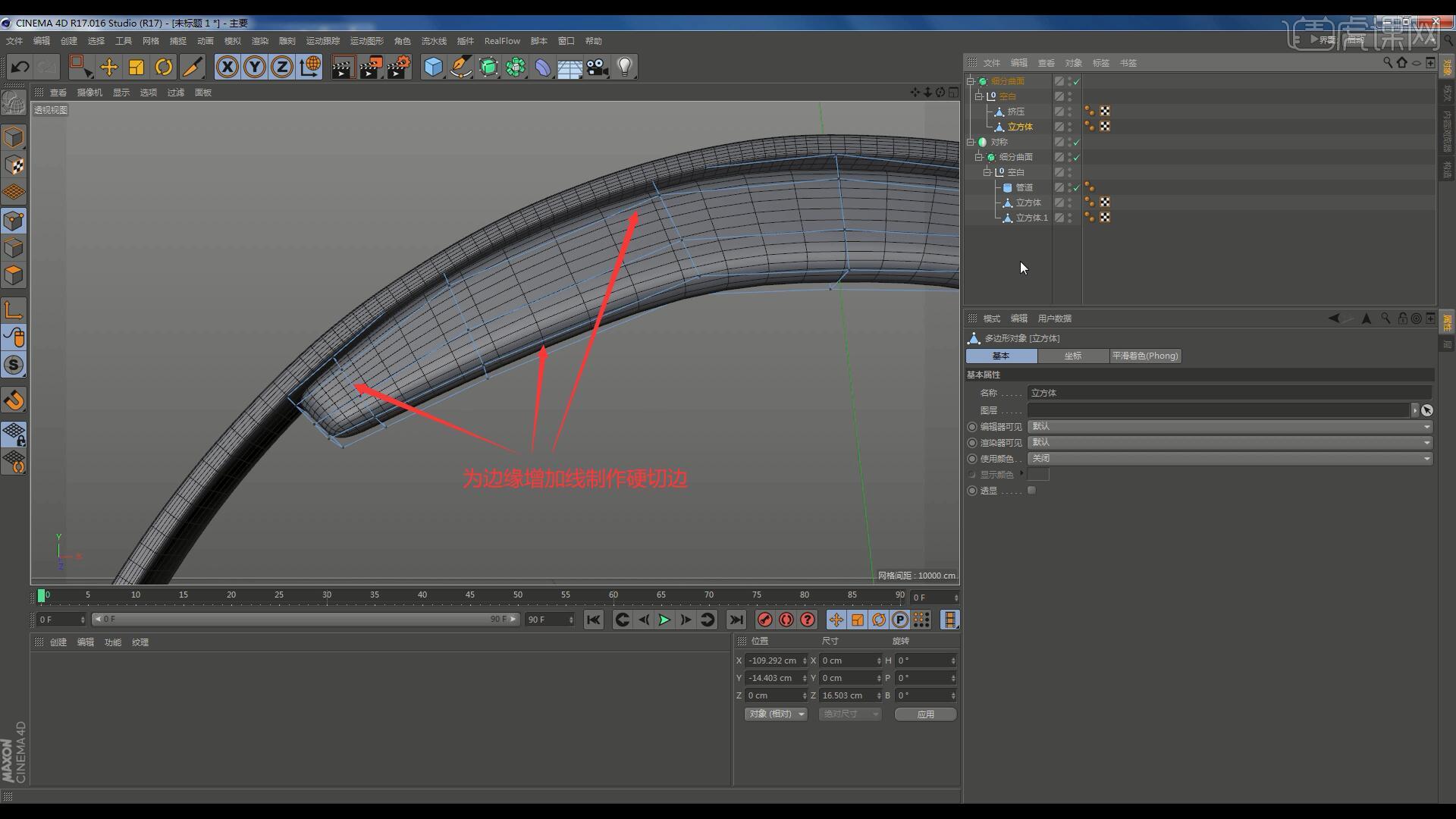
16.然后制作耳机上的小形状,添加【立方体】后在【正视图】调整位置大小对齐,在右侧【对象】下调整分段Y为2,分段Z为3,对立方体对象【塌陷】后选择【点模式】拖动调整节点使其贴合外部模型,选择【边模式】选择两条内边往外拖动制作弧度,如图所示。
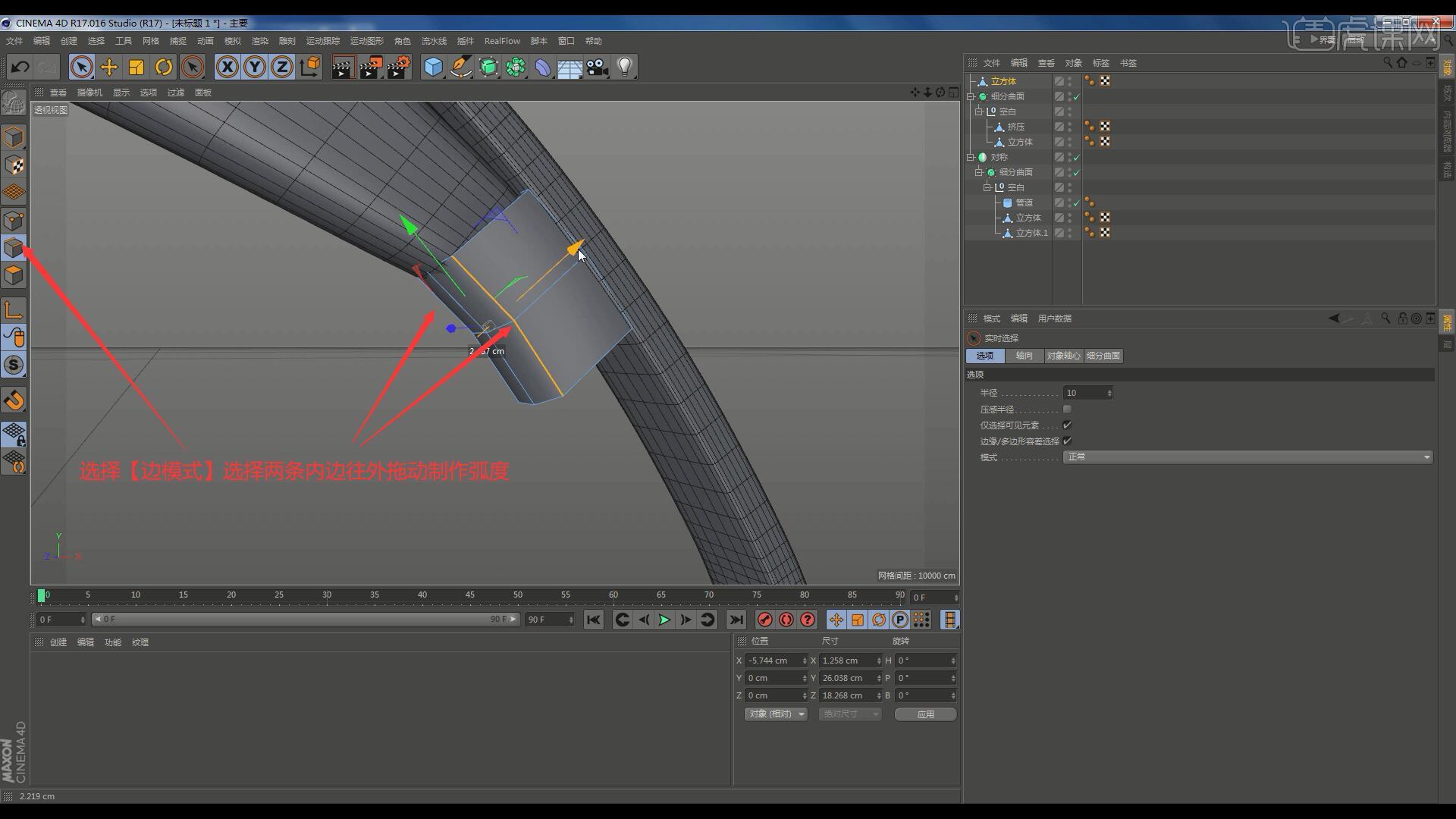
17.选中所有的边,右键点击模型选择【倒角】,调整偏移为0.16cm,将立方体对象拖入没有对称的细分曲面对象下,然后制作螺丝,添加【油桶】后选择【显示-光影着色(线条)】,旋转调整位置大小,在【正视图】移动使其嵌入上一步制作的立方体中,如图所示。
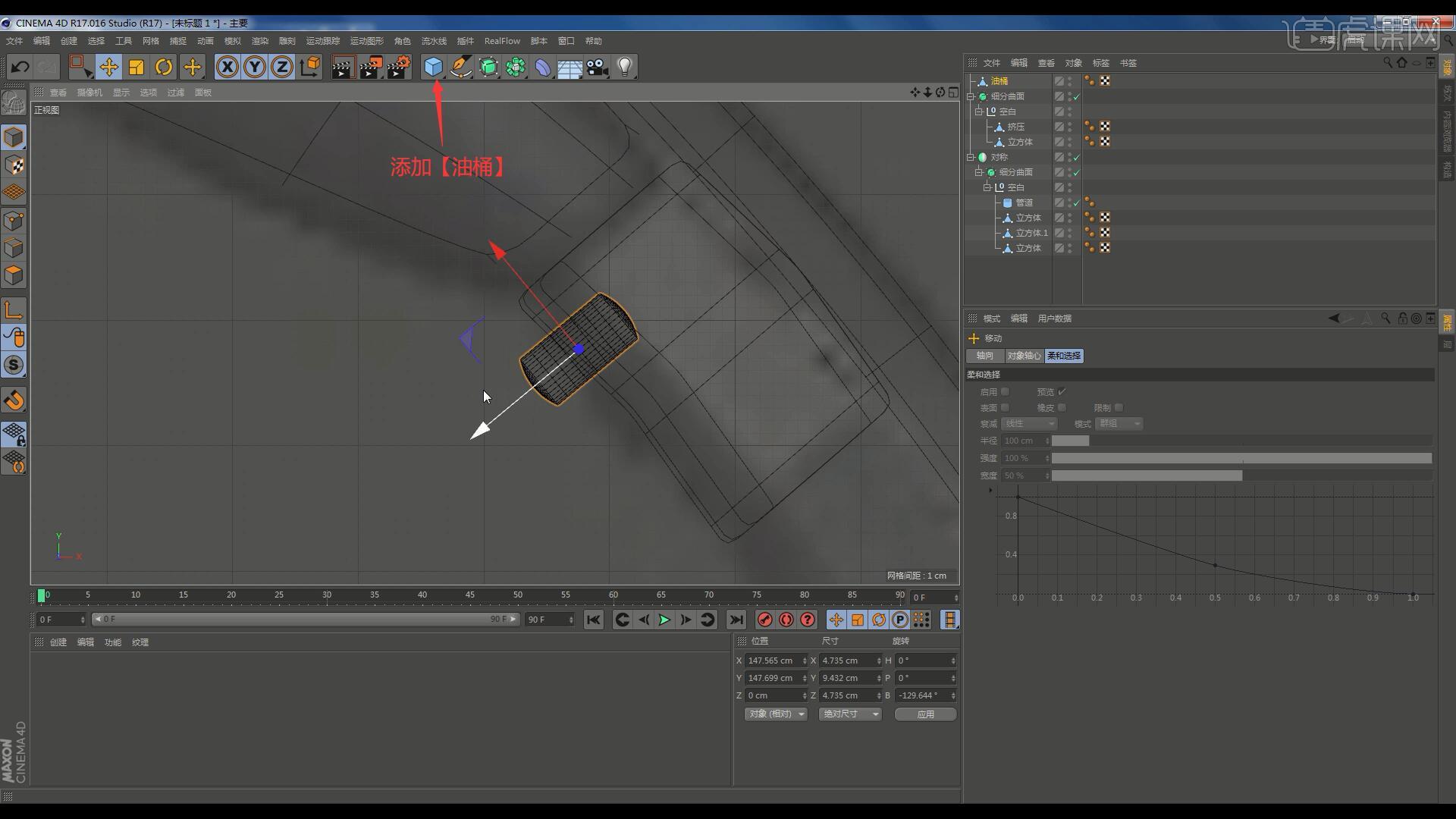
18.在【透视视图】继续调整其位置,然后【复制】一个并拖动至相应位置,然后将这两个油桶对象拖入对称的细分曲面下,如图所示。
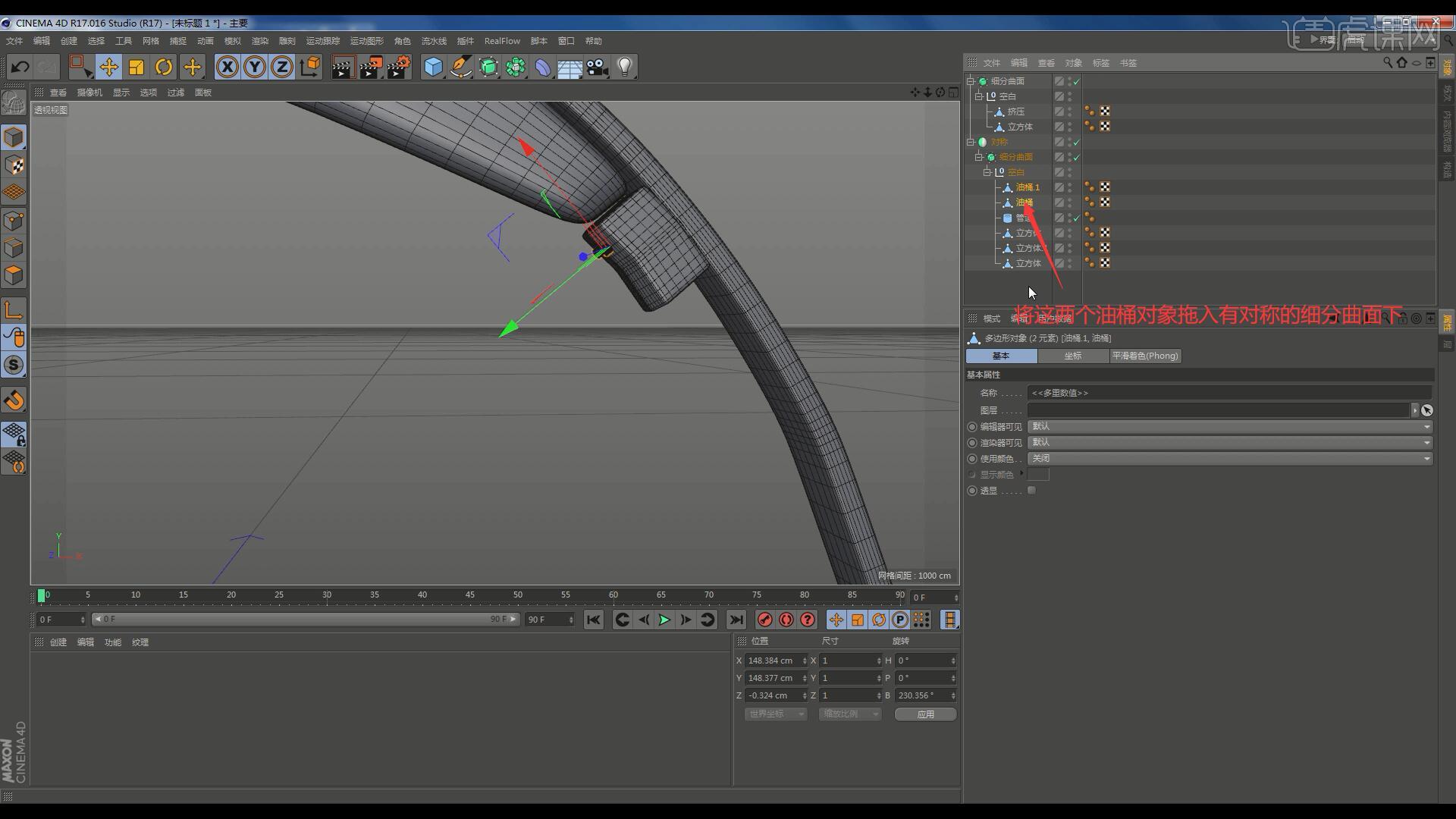
19.然后制做上下连接的部分,添加【立方体】后在【透视视图】调整位置大小,然后在【正视图】旋转调整与之对齐,调整【对象】下的分段Y为4,分段Z为3,选择【点模式】拖动节点使立方体与之相合,如图所示。
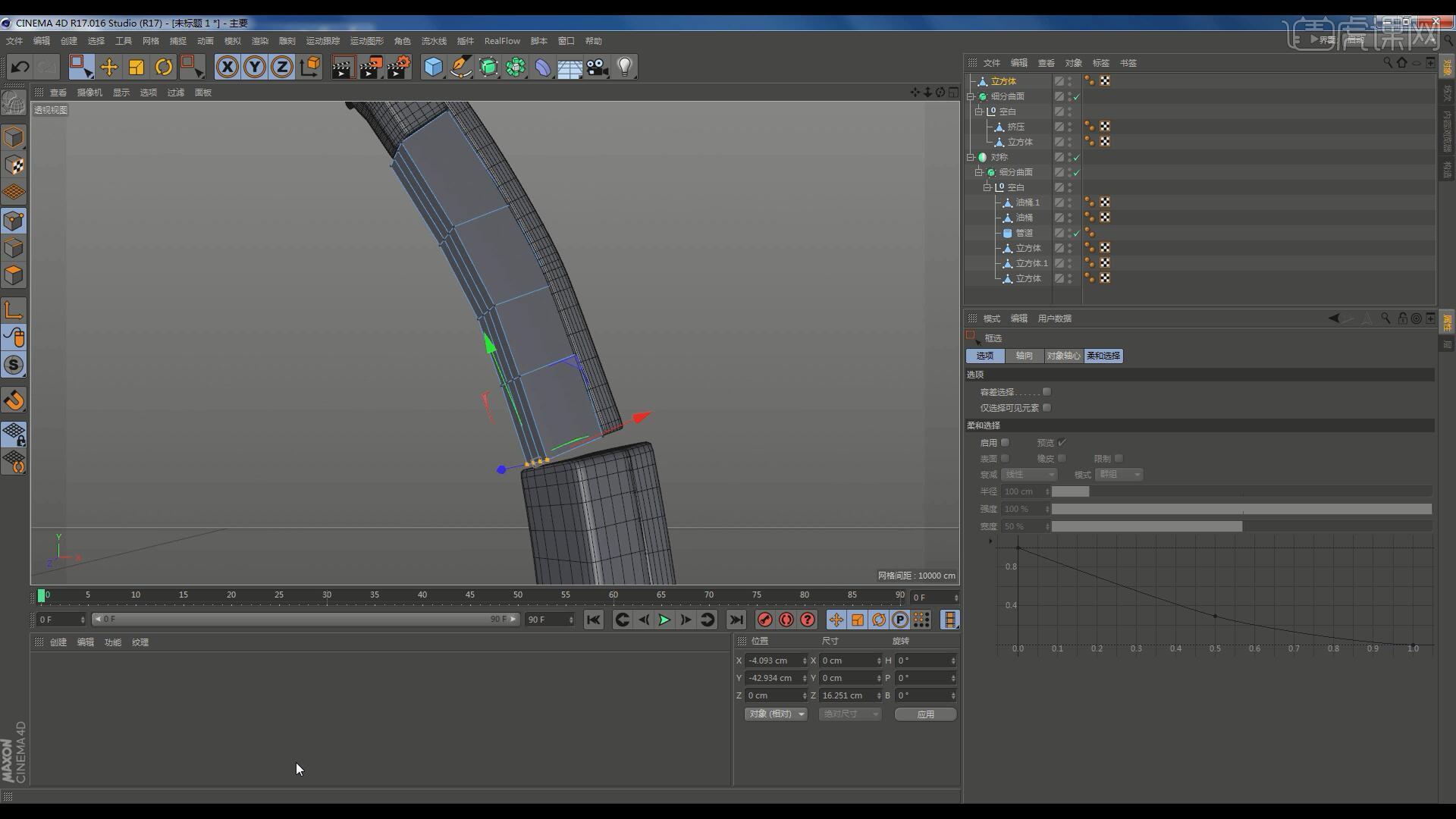
20.选择【边模式】选择两条内边往外拖动制作弧度,使用【切刀】为边缘增加线制作硬切边,将立方体对象拖入没有对称的细分曲面对象下,然后制作下方剩余部分,添加【圆柱】后在【正视图】调整位置大小对齐,如图所示。
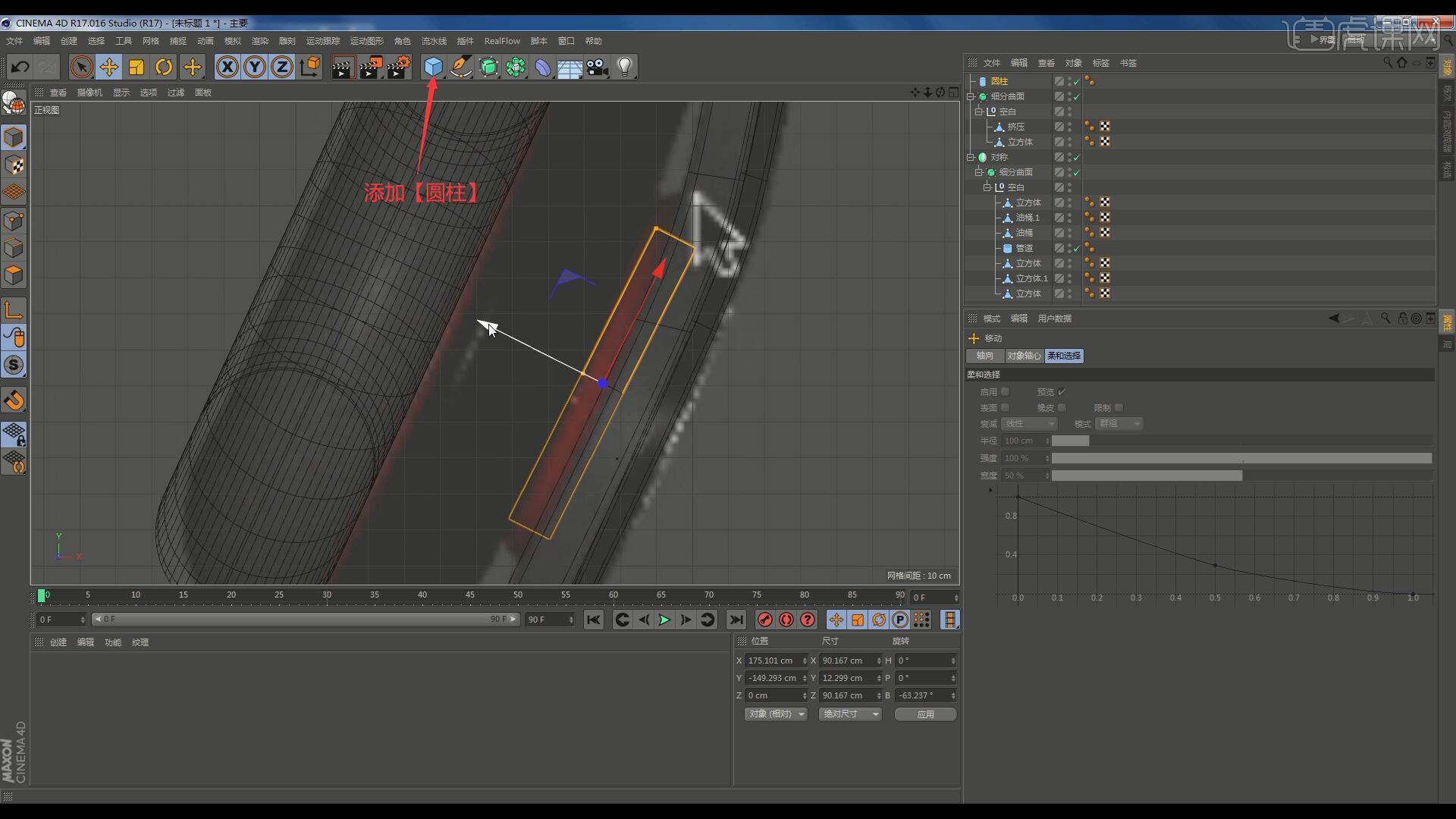
21.在【透视视图】选择【显示-光影着色(线条)】,选择【面模式】并选择【套索选择】选中内侧的面,【挤压】并调整被选中边的宽度,使之与耳罩相合,如图所示。

22.隐藏海绵模型,右键点击耳罩模型选择【内部挤压】,拖动调整大小,然后往耳机内侧拖动轴线拉长,如图所示。

23.调整耳罩的角度,然后调整海绵的位置使其贴合耳罩,将圆柱对象拖入对称的细分曲面对象下,发现耳罩切边消失,将圆柱对象从对称的细分曲面对象下拖出,隐藏海绵模型,使用【切刀】为其增加线制作硬切边,然后将其拖回对称的细分曲面对象下即可解决,如图所示。
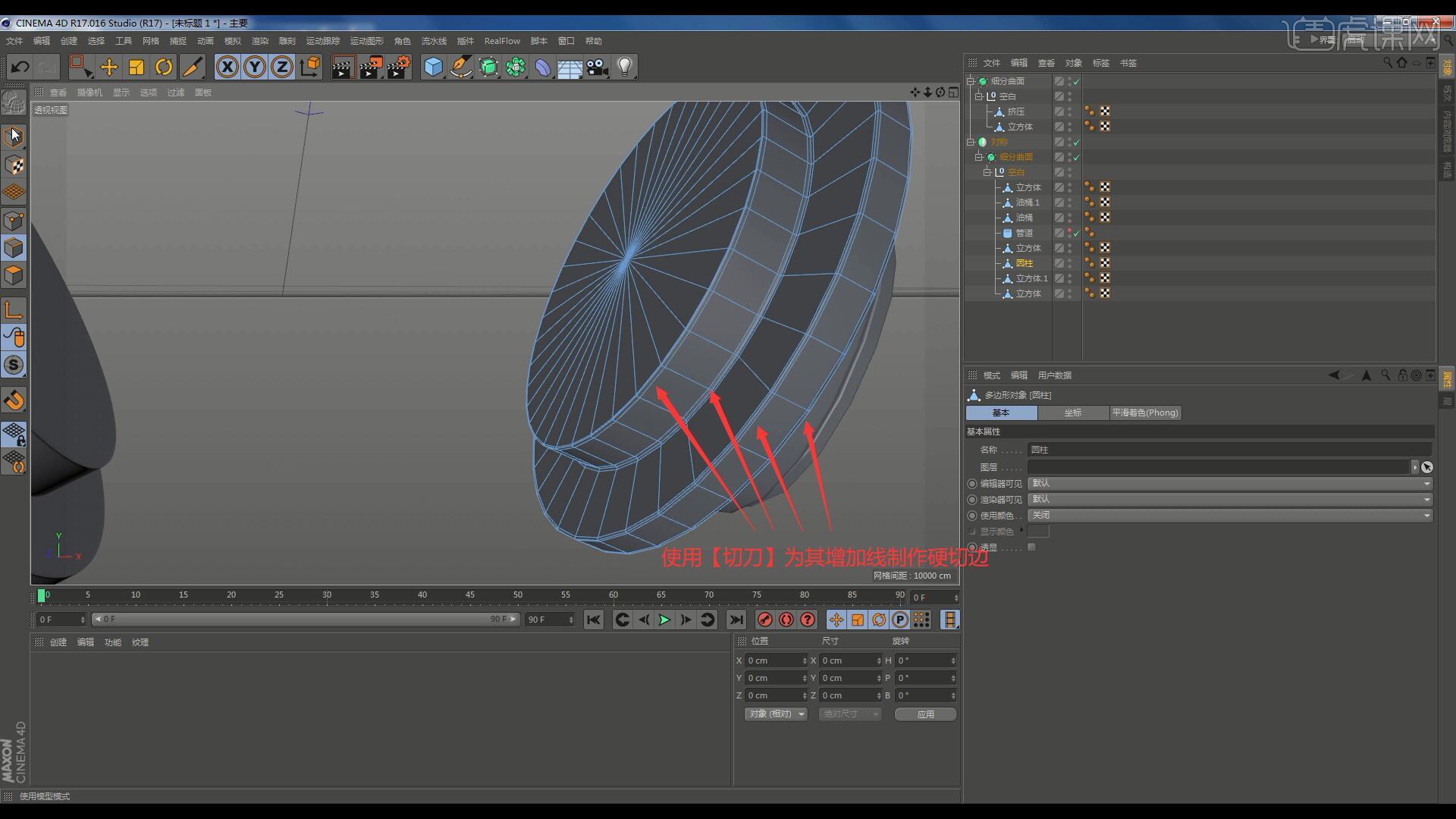
24.将圆柱对象从对称的细分曲面对象下拖出,在【正视图】选择【显示-光影着色(线条)】,选择【套索选择】并选择【点模式】,选中耳罩外侧面的所有点,向外拖动使其有突出的效果,缩放调整大小,如图所示。
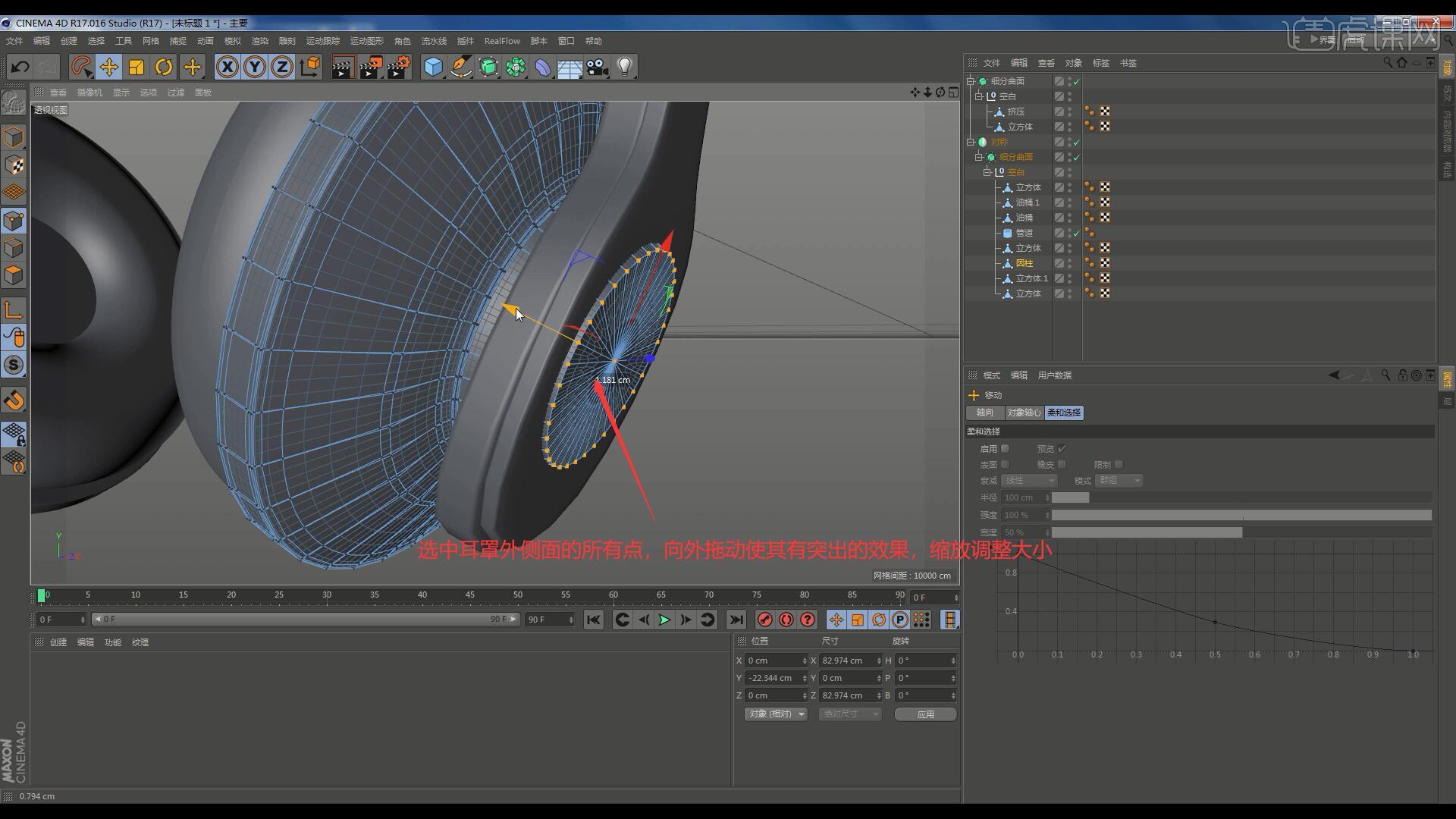
25.使用【切刀】为上一步制作的突出增加线制作硬切边,然后将圆柱对象拖回对称的细分曲面对象下,然后将两个细分曲面对象【对象】下的编辑器曲分调整为3即可完成制作,如图所示。
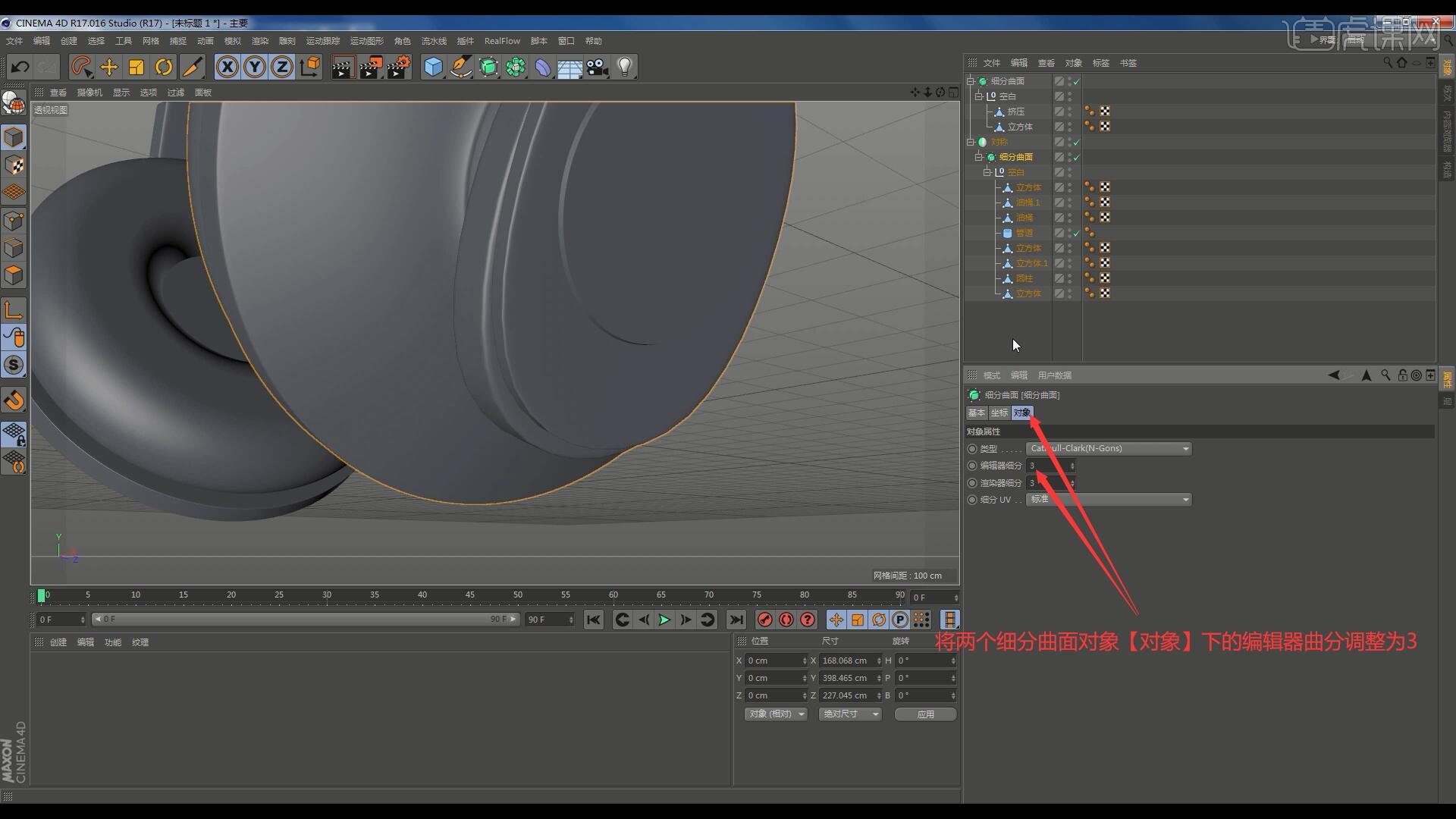
26.回顾本节课所讲解到的内容,难重点同学们可以在下方评论区进行留言,老师会根据你们的问题进行回复。
27.最终效果如图所示,视频学百遍,不如上手练一练!你学会了吗?

以上就是C4D+OC-巧克力耳机创意飞溅效果建模(一)图文教程的全部内容了,你也可以点击下方的视频教程链接查看本节课的视频教程内容,虎课网每天可以免费学一课,千万不要错过哦!













